- Inicio
- /
- Artículo




Guía de solución de problemas de Webex para Cisco BroadWorks
 En este artículo
En este artículo ¿Comentarios?
¿Comentarios?El personal técnico de las organizaciones proveedoras de servicios que se dan soporte a sí mismas y a sus clientes necesita esta guía. Debe tener conocimientos generales de resolución de problemas, lectura de registros y gestión de casos de suscriptores.
Solución de problemas de Webex para Cisco BroadWorks
Este artículo se divide en tres secciones principales:
- Recursos, que es una lista de herramientas, que lee el material, los registros y los contactos que puede necesitar.
- Procesos, que describen algunas de las acciones que puede tomar mientras resuelve un problema del cliente.
- Problemas específicos, que categorizan y enumeran los problemas que se han conocido, cómo localizarlos y cómo puede resolverlos potencialmente.
Recursos de solución de problemas de Webex para Cisco BroadWorks
Archivos de registro útiles
|
Nombre del registro |
Origen |
Útil para la solución de problemas |
|---|---|---|
|
PSLog |
Servidor de aplicaciones |
Aprovisionamiento de flujo |
|
gato access_log |
Xsp |
Iniciar sesión en la aplicación Webex |
| XsiActionsLog |
Xsp |
Interacciones de inicio de sesión de la aplicación Webex con el proxy IDP de Webex, interacciones del cliente para la consulta de perfiles de dispositivos |
| registro de servicio de autenticación |
Xsp |
Inicio de sesión de la aplicación de Webex (validación y emisión de tokens) |
| XSLog |
Servidor de aplicaciones |
Suscripciones móviles para notificaciones de push Señalización de llamada |
| Registro de inicio de la aplicación Webex |
Windows: Mac: Móvil: Utilizar el envío de registros |
Comprobaciones de autorización de inicio (secuencia) para el usuario Inicialización de la biblioteca de BWC para conectarse a BroadWorks getUserProfile & JwT token fetchlogging |
| Llamadas de BroadWorks registro de la aplicación Webex |
Cliente Windows: Mac: Móvil: Utilizar el envío de registros |
Todo el tráfico SIP para inscripciones y llamadas Mantener el tráfico activo al backend BWKS Funciones de llamada intermedia que requieren señalización (Hold/Resume, Transferencia, etc.) |
| Registro de medios (motor multimedia de Webex) |
Cliente Windows: Mac: Móvil: Utilizar el envío de registros |
Todos los registros de medios Códecs negociados para una llamada Características de la mitad de llamada |
Lista de lectura
- Webex para el portal de conocimiento de socios de Cisco BroadWorks
- Guía de configuración de la plataforma XSP (R23)
- Guía de administración de software BroadWorks (R23)
- Guía de configuración de administración de dispositivos Cisco BroadWorks (R23)
- Guía de administración de la interfaz de línea de comandos de Broadworks Xsp
- Descripción de la característica de token de autenticación largamente autenticado, versión 23.0
- Guía de integración de autenticación SAML, R23
- Guía de opciones de compatibilidad con SSL de Cisco BroadWorks
- Descripción de la función de compatibilidad con Cisco CI
- Servidor de notificaciones push (Descripción de la función)
- Soporte de notificaciones de push para la descripción de la característica de llamadas, versión 22.0
- Procedimiento de migración de Connect (Android) a Firebase
- Descripción de la función de almacenamiento de tokens de dispositivo para notificaciones push de Cisco BroadWorks, versión 22.0
- Planificador de capacidad del sistema Cisco BroadWorks (hoja de cálculo)
- Guía de dimensionamiento de la plataforma Cisco BroadWorks
- Guía de ingeniería de sistemas Cisco Broadworks
- Requisitos de compatibilidad para la autenticación de CI, versión 1.0 MR-7136
Limitaciones y problemas conocidos
El artículo Problemas conocidos y limitaciones contiene información actualizada sobre los problemas conocidos que hemos identificado en la solución Webex para BroadWorks.
Conector de la capacidad de servicio
El servicio Webex Serviceability aumenta la velocidad con la que el personal de asistencia técnica de Cisco puede diagnosticar problemas con la infraestructura. Automatiza las tareas de búsqueda, recuperación y almacenamiento de registros de diagnóstico e información en un caso SR. El servicio también activa análisis contra firmas de diagnóstico para que el TAC pueda identificar y resolver problemas con su equipo en las instalaciones de manera más eficiente.
Para obtener detalles sobre cómo implementar el conector de capacidad de servicio, consulte la Guía de implementación para el conector de capacidad de servicio de Cisco Webex.
Proceso de resolución de problemas de Webex para BroadWorks
Escalar un problema
Después de haber seguido algunas de las pautas de solución de problemas, debe tener una idea razonable de dónde se encuentra el problema con raíz.
Procedimiento
- Recopile toda la información posible de los sistemas relacionados con el problema.
- Contacta con el equipo correspondiente de Cisco para abrir un caso.
¿Qué información del cliente se debe recopilar?
Si cree que tiene que abrir un caso o escalar un problema, recopile la siguiente información mientras resuelve los problemas con el usuario:
- Identificador de usuario: Dirección de correo electrónico de CI o UUID de usuario (este es el identificador de Webex, pero si también obtiene el identificador de BroadWorks del usuario, eso ayuda).
- Identificador de la organización.
- Periodo de tiempo aproximado durante el cual se experimentó el problema.
- Plataforma y versión del cliente.
- Enviar o recopilar registros del cliente.
- Registre el ID de seguimiento si se muestra en el cliente.
Consulta los detalles del usuario en el Centro de Ayuda
Los administradores asociados que tengan privilegios de rol de Administrador de Mesa de Ayuda (Básico o Avanzado) pueden utilizar este procedimiento para verificar los detalles del usuario mediante la vista de Mesa de Ayuda.
Procedimient
- Inicia sesión en Mesa de ayuda.
- Busque y, a continuación, haga clic en el usuario. Se abrirá la pantalla de resumen de usuarios.
- Haga clic nombre de usuario para ver la configuración detallada de los usuarios. La información útil en esta vista incluye el UUID del usuario, el clúster de identidad común (CI), el clúster de la aplicación Webex, el comportamiento de llamada y el GUID de la cuenta de BroadWorks.
- Haga clic en Copiar si necesita utilizar esta información en otra herramienta o adjunte la información a un caso de Cisco.
Consulte la organización del cliente en el Centro de ayuda
Los administradores asociados que tengan privilegios de rol de Administrador de Mesa de Ayuda (Básico o Avanzado) pueden utilizar este procedimiento para ver los detalles de la organización del cliente en la vista de Mesa de Ayuda.
Procedimient
- Inicia sesión en Mesa de ayuda.
- Busque y, a continuación, haga clic en el nombre de la organización del cliente.
- Desplácese hacia abajo hasta que vea Vista del portal del cliente y haga clic en Ver NombreDelCliente para ver una vista de solo lectura de la organización del cliente, incluidos los usuarios y la configuración.
Recuperar registros de usuario desde el Centro de socios
Al solucionar problemas de clientes de escritorio y móviles, es importante que los socios (y el TAC) puedan ver los registros del cliente.
Procedimient
- Solicite al usuario que envíe los registros. Para obtener más ayuda, consulte: Aplicación Webex | Informar de un problema.
- Pídale al usuario que exporte el entorno de llamada y que le envíe el archivo ced.dat.
- Obtenga los registros del cliente desde Partner Hub o Help Desk.
Opción De concentrador de socios:
- Inicie sesión en el Partner Hub y busque la organización del cliente del usuario.
- Seleccione Resolución de problemas.
- Seleccione Registros.
- Busque al usuario (por correo electrónico).
- Vea y descargue los registros del cliente como un archivo zip.
Mesa de ayuda opción de compra:
- Inicie sesión en Mesa de ayuda.
- Busque la organización.
- Haga clic en la organización (se abre la pantalla de resumen).
- Desplácese hacia abajo para hacer clic en Ver cliente.
- Seleccione Resolución de problemas.
- Seleccione Registros.
- Busque al usuario (por correo electrónico).
- Vea y descargue los registros del cliente como un archivo zip.
Cómo encontrar la versión del cliente
Procedimient
- Comparta este enlace con el usuario: https://help.webex.com/njpf8r5
- Solicite al usuario que le envíe el número de versión.
El cliente verifica el servicio de llamadas.
Procedimient
- Inicie sesión en el cliente de Webex.
- Verifique que el icono de Opciones de llamada (un auricular con un engranaje encima de él) esté presente en la barra lateral. Si el icono no está presente, es posible que el usuario todavía no esté habilitado para el servicio de llamadas en Control Hub.
- Abra el menú Configuración/Preferencias y vaya a la sección Servicios telefónicos. Debería ver el estado SSO sesión Ha iniciado sesión. (Si es un servicio telefónico diferente, como Webex Calling ,aparece, el usuario no está usando Webex para Cisco BroadWorks).
Esta verificación significa:
- El cliente ha recorrido correctamente los microservicios de Webex requeridos.
- El usuario se autenticó correctamente.
- Su sistema BroadWorks emite al cliente un token web JSON de larga duración.
- El cliente ha recuperado su perfil de dispositivo y se ha registrado en BroadWorks.
Obtenga registros o comentarios del cliente.
- Consulte la sección Recursos para encontrar registros de clientes específicos en los clientes de escritorio de Webex, o solicite a los usuarios que envíen registros. Para obtener más ayuda, consulte: Aplicación Webex | Informar de un problema.
- Solicite a los usuarios de clientes móviles que envíen registros; luego, puede obtenerlos a través del concentrador del socio o de la mesa de ayuda.Enviar registros está en silencio. Sin embargo, si un usuario envía comentarios, se lo lleva al equipo de desarrollo de la aplicación de Webex. Asegúrese de grabar el número de comentarios del usuario si desea hacer un seguimiento con Cisco. Por ejemplo:

Obtener datos del entorno de llamadas
Los registros del cliente de Webex están muy redactados para eliminar información de identificación personal. Debe exportar los datos del entorno de llamadas desde el cliente en la misma sesión cuando note el problema.
Procedimient
- En el cliente, haga clic en Ayuda > Comprobador de salud.
- Seleccione Restablecer base de datos. Esto activa un restablecimiento completo del cliente y carga la pantalla de inicio de sesión de la aplicación de Webex.
Verifique que Webex se registre en BroadWorks.
La aplicación Webex comprueba la siguiente información para determinar si se debe registrar en BroadWorks:
- Derecho del usuario a broadworks-connector.
- Comportamiento de llamada para la organización y el usuario.
Comprobar el comportamiento de llamadas y la autorización del conector de un usuario
- Inicie sesión en Help Desk con sus credenciales de administrador asociado.
- Busque el usuario.
- Haga clic en el usuario y marque la entrada Comportamiento de las llamadas. Debe ser "Llamando en Webex".
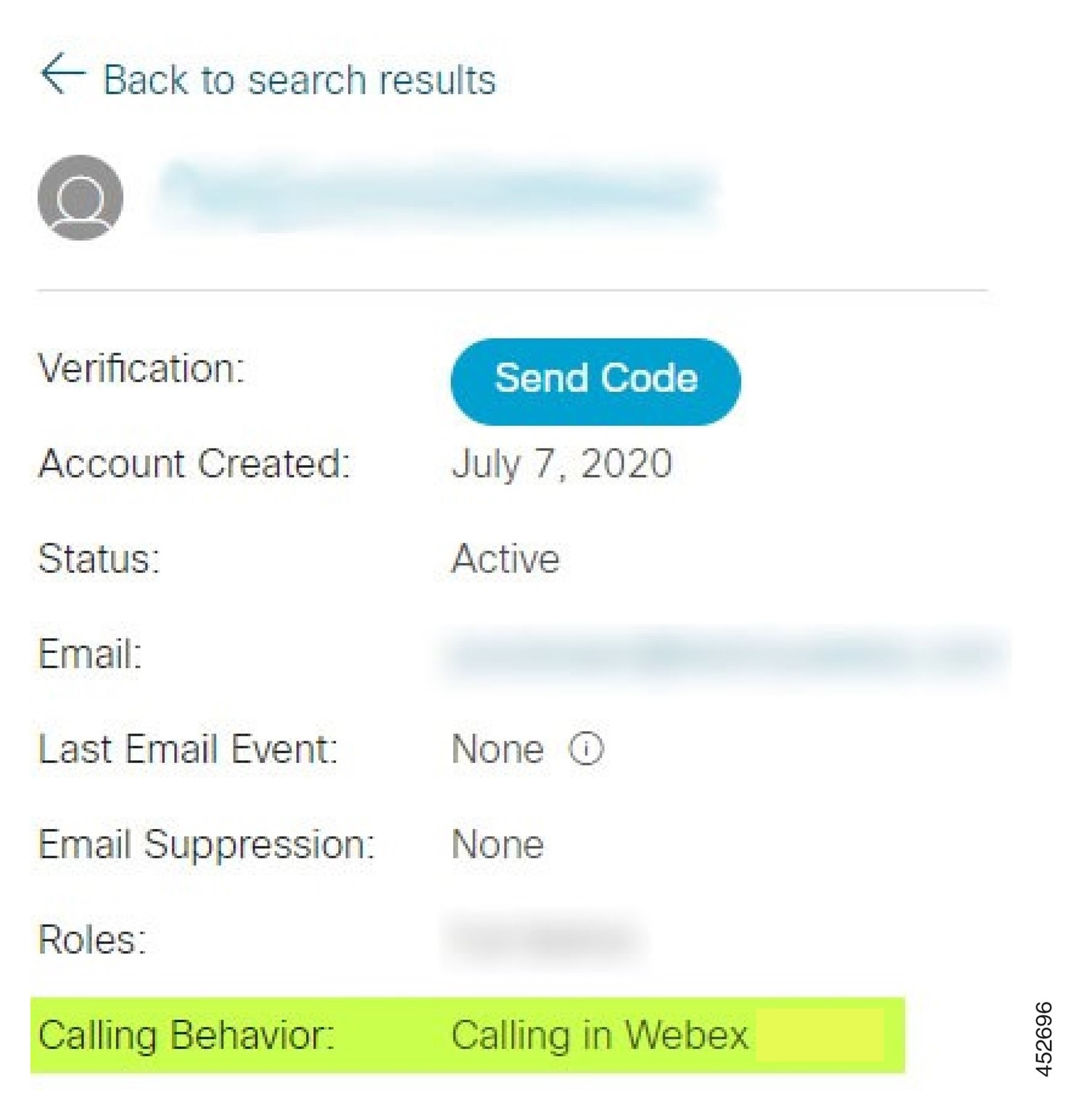
- Haga clic en nombre de usuario para abrir la pantalla Detalles del usuario.
- Desplácese hacia abajo para localizar la sección
entitlementsy verifique que esté incluidabroadworks-connector.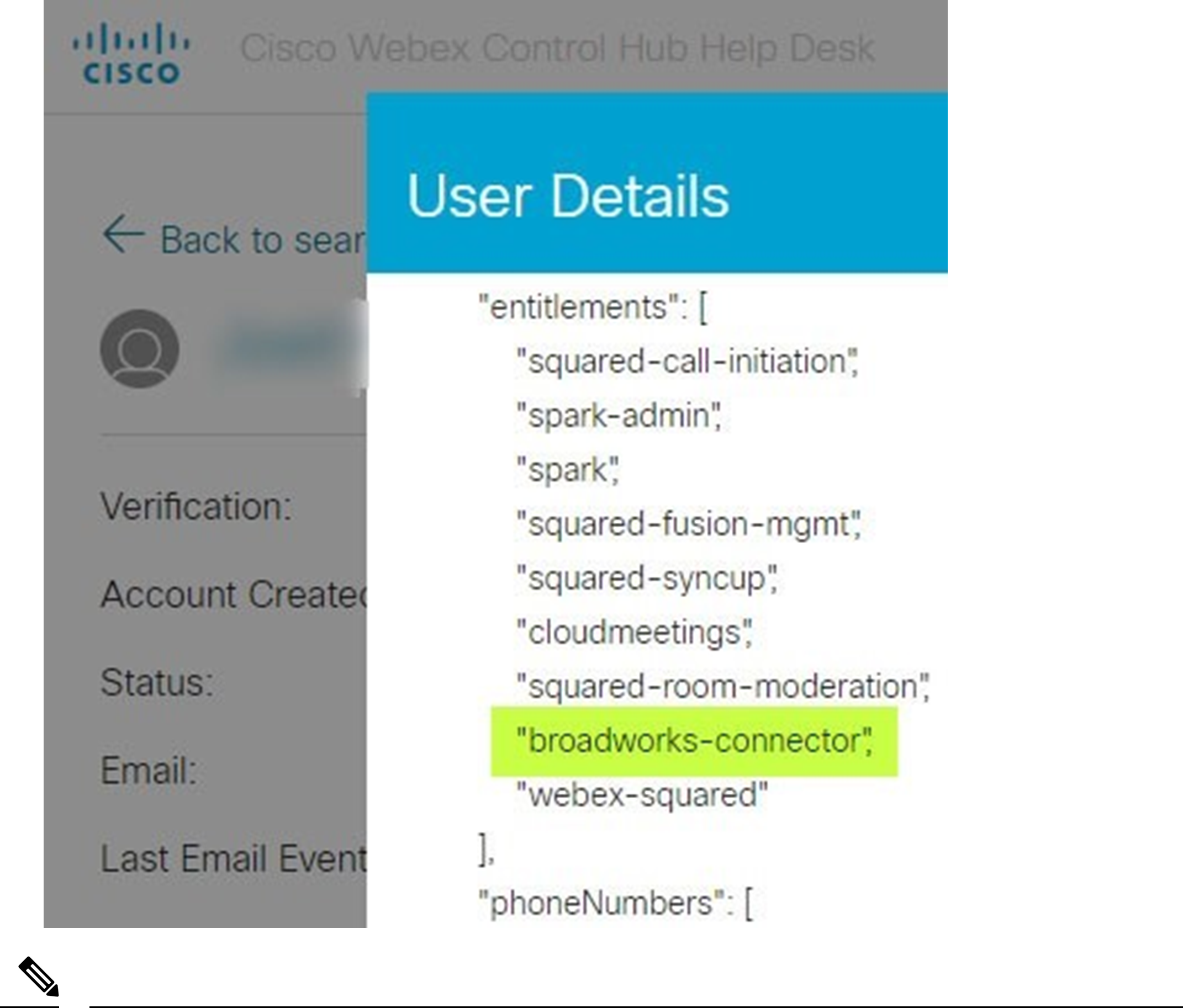
Un usuario de Webex para Cisco BroadWorks NO debería tener el derecho
bc-sp-standardsi tiene la intención de usar Webex para Cisco BroadWorks. Esta es la autorización para "Webex Calling (Broadcloud)", es decir, la aplicación Webex que realiza llamadas a través de un servicio de llamadas en la nube administrado por Cisco.
Comprobar el comportamiento de llamadas de la organización
- Inicie sesión en Help Desk con sus credenciales de administrador asociado.
- Busque la organización.
- Haga clic en la organización y marque la entrada Comportamiento de llamada. Debe ser "Llamando en Webex".
Analice el registro de PSLog para detectar problemas de aprovisionamiento de usuarios.
Utilice el PSLog del servidor de aplicaciones para ver la solicitud HTTP POST al puente de aprovisionamiento y la respuesta de Webex. En un caso de correcto funcionamiento, la respuesta es 200 aceptar y, luego de unos minutos, puede ver al usuario (y a la nueva organización del cliente, si es el primer usuario) que se ha creado en Webex. Puede verificar esto al buscar Mesa de ayuda por la dirección de correo electrónico que ve en el POST.
Antes de comenzar
Recopile un PSLog del servidor de aplicaciones durante un intento de aprovisionamiento de flujo con un usuario de prueba.
Procedimient
- Lo primero que debe comprobar es el código de respuesta HTTP:
- Cualquier otra cosa que no sea 200 OK es una falla de aprovisionamiento del usuario.
- El código 200 OK aún podría indicar un fallo si algo relacionado con el perfil del suscriptor no funciona en los servicios de Webex anteriores al puente de aprovisionamiento.
- 400 puede contener un nodo
messageen la respuesta. El puente de aprovisionamiento no pudo procesar algo ensubscriberProfile. Es posible que haya algún problema con los detalles del suscriptor o incompatibilidad con una configuración en la plantilla. - 401 significa que las credenciales de aprovisionamiento introducidas en el as no coinciden con las que se introdujeron en la plantilla en el Concentrador de socios.
- 403 podría indicar que hay algo mal configurado en el servidor de aplicaciones. Compruebe el destino de la solicitud. no debe ser una dirección IP, debe ser la URL del puente de aprovisionamiento que puede ver en su plantilla en partner Hub.
- El error 409 indica un conflicto entre los datos proporcionados
subscriberProfiley los datos existentes de Webex. Es posible que haya un usuario existente con esa dirección de correo electrónico. Comprueba los corchetesmessageen la respuesta.
- También puede comprobar el HTTP POST original en busca de valores sospeches que puedan provocar una falla en el aprovisionamiento. La solicitud POST contiene una estructura XML
subscriberProfile. Dentro de esto, los nodos útiles que se deben verificar son los siguientes:bwuserid: Utilice esta opción para encontrar el perfil del suscriptor si necesita editarlo en BroadWorks.group: Si la plantilla está en "modo proveedor de servicios", este valor se convierte a minúsculas y se transforma en el nombre de la organización del cliente que se ve en Partner Hub.serviceProvider: Si la plantilla está en "modo Empresarial", esta se verá en minúscula y se convertirá en el nombre de la organización del cliente que ve en el concentrador de socios.primaryPhoneNumber: Debe existir. El aprovisionamiento falla sin él.email: Se convierte en el ID de usuario en Webex. Debe ser válido y único para Webex; de lo contrario, fallará el aprovisionamiento.Ignoren la estrofa
servicesentre corchetes : es creada por AS y aceptada pero no utilizada por Webex.
Analice los registros XSP para solucionar problemas de inicio de sesión del suscriptor.
Este flujo describe el modo de autenticación de BroadWorks. Puede ver el modo de autenticación en la plantilla de BroadWorks, en el Concentrador de socios. Consulte Configurar las plantillas de cliente en https://help.webex.com/en-us/z9gt5j/Webex-for-BroadWorks-Solution-Guide#id_137726.
El siguiente diagrama de escalera muestra la interacción entre el usuario, el cliente, los servicios de Webex y el sistema BroadWorks cuando el usuario realiza la autenticación de BroadWorks en la aplicación Webex. Además, la conexión entre Webex y el XSP está protegida mediante MTLS.
El debate que sigue explica lo que puede esperar ver al investigar los registros para una conexión exitosa. 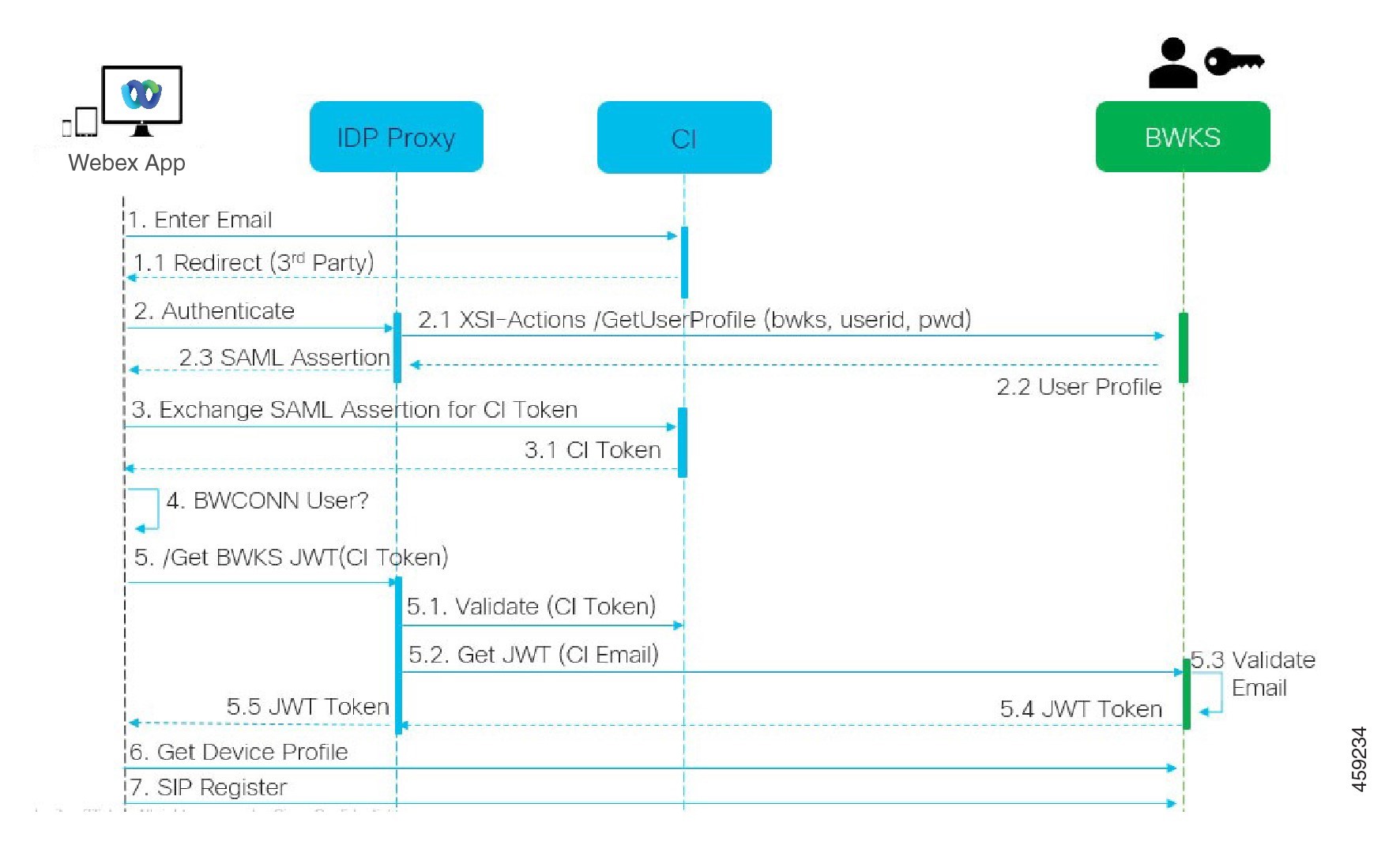
El usuario interactúa con el cliente y el cliente interactúa con los servicios de Webex:
- El usuario provee su dirección de correo electrónico a la aplicación Webex (1 en el diagrama).
- CI sabe que debe redirigir a este usuario para que ingrese su contraseña de BroadWorks (por medio de UAP) (2 en el diagrama).
- El proxy de IDP envía una solicitud de perfil obtener a la interfaz de Xsi en el XSP.
En el gato access_log:
- Busque la solicitud GET para el perfil del suscriptor, de Webex hacia la interfaz de Xsi-Actions (2.1 en el diagrama). Tiene el ID de usuario Webex. Por ejemplo:
GET /com.broadsoft.xsi-actions/v2.0/user/webexuserid@example.com/profile
En el cuadro XsiActionsLog:
- Busque la solicitud GET de perfil de Webex (2.1 en el diagrama). Tiene el ID de usuario Webex. Por ejemplo:
Los encabezados incluyen
authorization: Basicyuser-agent: broadworksTeamsClientGET /com.broadsoft.xsi-actions/v2.0/user/webexuserid@example.com/profile - El XSP entonces realiza la autenticación OCI-P Básica con BroadWorks (AutenticaciónVerifyRequest y AutenticaciónVerifyResponse, al igual que cualquier otra aplicación que realiza autenticación básica a través de Xsi) y también un UserGetRequest y ServiceProviderGetRequest para reunir la información del suscriptor.
- La respuesta Xsi a Webex contiene un bloque XML
Profileque contiene (BroadWorks)userIdy otros detalles (2.2 en el diagrama).
Interacciones entre los servicios de cliente y Webex:
- El proxy IDP compara el perfil de usuario recibido de BroadWorks y emite una aserción SAML al cliente (2.3 en el diagrama).
- El cliente intercambia una aserción SAML por un token CI (3 en el diagrama).
- El cliente comprueba que el usuario que haya iniciado sesión tenga la autorización del conector de Broadworks (4 en el diagrama). Puedes consultar los permisos de usuario en el Centro de Ayuda.
- El cliente utiliza un token CI para solicitar un token web JSON (JWT) del proxy IDP (5 en el diagrama).
- El proxy IDP valida el token CI en CI.
- El proxy IDP solicita JWT al servicio de autenticación.
En el registro de servicio de autenticación:
- Busque la solicitud de token de Webex (5.2 en el diagrama), por ejemplo:
GET /authService/tokenque tiene encabezadohttp_bw_useridy otros. - El XSP realiza OCI-P
UserGetLoginInfoRequest, para validar que el ID de usuario proporcionado corresponde a un usuario de BroadWorks (5.3 en el diagrama). AuthService ha establecido una confianza con Webex en virtud de la conexión mTLS, por lo que puede emitir LLT. - Busque la respuesta (5.4 en el diagrama) de
LongLivedTokenManager - Token generated, subject: bwksUserId@example.com, issuer: BroadWorks …yStatusCode=200que puede asociar con la solicitud original utilizando el encabezadotrackingid: CLIENT….
En el cuadro XsiActionsLog:
- El cliente puede presentar el token de larga duración en la interfaz Xsi-Actions para obtener su perfil de dispositivo (6 en el diagrama). Por ejemplo:
GET /com.broadsoft.xsi-actions/v2.0/user/bwksUserId%40example.com/profile/deviceCon los encabezadosauthorization: Bearer tokenyuser-agent: WebexTeams (variant/version) - La interfaz Xsi-Actions envía el token mediante POST al servicio de autenticación (configurado para estar en la interfaz de bucle invertido). Por ejemplo:
127.0.0.1:80 POST http://127.0.0.1:80/authService/tokenque puedes correlacionar con el encabezadotrackingid: CLIENT…en elGETy el encabezadoX-BROADSOFT-CORRELATION-ID : CLIENT…en elPOST.
En el registro de servicio de autenticación:
-
La recepción del POST de Xsi (bucle de respaldo)
-
Un
StatusCode=200de vuelta a Xsi -
Y una respuesta de validación de token, que contiene un bloque JSON "
token" en el cuerpo. -
Correlacionado mediante el
trackingid: CLIENT…
En el cuadro XsiActionsLog:
- Tras recibir una respuesta 200 OK del servicio de autenticación, que valida el token del cliente, la aplicación Xsi-Actions ahora envía una solicitud OCI-P para
UserPrimaryAndSCADeviceGetListRequest - Recibe OCI-P
UserPrimaryAndSCADeviceGetListResponseque contiene la estructura XMLaccessDeviceTable. - La respuesta OCI-P se codifica como respuesta Xsi al cliente, incluyendo la estructura XML
AccessDevices, que tienedeviceTypes. Por ejemplo:Business Communicator – PCy las URL donde el cliente puede recuperar los archivos de configuración del dispositivo.
El cliente continúa normalmente:
- Selecciona una entrada de dispositivo e interactúa con DMS para obtener el perfil del dispositivo (6 en el diagrama).
- Se registra en BroadWorks a través de SBC recuperado en la configuración de DMS (7 en el diagrama).
Solución de problemas específicos de Webex para BroadWorks
Problemas del centro de socios
El administrador no puede ver las organizaciones de clientes.
Como administrador de su organización asociada en Webex, debe tener el rol de Administrador completo. Ese rol se utiliza para administrar su organización de socio, incluida la asignación de privilegios administrativos a usted y a los demás. Para administrar las organizaciones de clientes, debe otorgarse a sí mismo (o a otras personas) el rol de Administrador completo de ventas o el rol de Administrador de ventas . Para obtener más detalles, consulte Asignar roles de cuenta de organización en Control Hub.
Problemas de aprovisionamiento de usuarios
IM integrada & Errores P para empresas específicas / clientes
Si tiene una combinación de empresas que utilizan diferentes servicios de colaboración en la nube, por ejemplo, SaaS de UC-One y Webex para Cisco BroadWorks, es posible que haya optado por modificar el adaptador de aprovisionamiento por empresa.
Para comprobar la configuración de la mensajería instantánea integrada & P (valor predeterminado para empresas, a menos que exista una configuración más específica), ejecutar AS_CLI/Interface/Messaging> get. Para conocer los parámetros de aprovisionamiento de una empresa específica, abra la empresa y vaya a Servicios > IM integrada & PAG.
Compruebe que la configuración de IM&P integrada para esa empresa coincida exactamente con lo que se muestra en la plantilla del cliente en el concentrador del socio. La siguiente configuración debe coincidir, o el aprovisionamiento falla para todos los usuarios en la empresa:
| Configuración de IM&P integrada de BroadWorks Enterprise | Configuración de la plantilla del cliente del Concentrador de socios |
|---|---|
| URL del servidor de mensajería | URL de aprovisionamiento |
| Nombre de usuario del servidor de mensajería | Nombre de cuenta de aprovisionamiento |
| Contraseña del servidor de mensajería | Contraseña de la cuenta de aprovisionamiento, Confirmar contraseña |
IM integrada & Errores P para usuarios específicos
Esto se aplica si está utilizando un aprovisionamiento de paso de flujo y asume que el aprovisionamiento está funcionando para algunos/la mayoría de los usuarios (por lo que puede descartar un problema de configuración). Si ve errores de Integrated IM&P en BroadWorks, por ejemplo, "[Error 18215] Error de aprovisionamiento con el servidor de mensajería" y "[Error 18211] Error de comunicación con el servidor de mensajería", debe investigar las siguientes causas potenciales:
- La dirección de correo electrónico del usuario ya podía existir de CI. Busque al usuario en el Mesa de ayuda para comprobar si su dirección de correo electrónico ya está allí. Esto no es necesariamente con el contenido, ya que el usuario puede existir en una organización cuyos datos no se le permiten ver en Mesa de ayuda.
- El usuario se inscribió en Webex de manera independiente, antes de ser asignado al servicio de IM&P integrado. En este caso, una opción es que el usuario elimine sus cuentas gratuitas para que pueda formar parte de la organización de clientes que usted está aprovisionando. Las instrucciones están en https://help.webex.com/5m4i4y
- El usuario no tiene un número de teléfono principal asignado a su perfil (todos los suscriptores de Webex para Cisco BroadWorks deben tener un DID primario). Consulte el tema sobre el análisis de PSLog de AS.
Fallos en el aprovisionamiento de usuarios en respuesta al puente de aprovisionamiento
Si los usuarios no aparecen en control Hub, unos minutos después de asignar IM&P integrada, tienen una mirada a los códigos de respuesta del servicio de puente de aprovisionamiento. Ejecute un PSLog para ver los códigos de respuesta HTTP.
200 ACEPTAR
Una respuesta 200 OK no significa que el usuario se haya aprovisionado correctamente. Significa que el servicio de aprovisionamiento recibió la solicitud y envió correctamente la solicitud de creación de usuarios correspondiente a los servicios ascendentes. La transacción de aprovisionamiento es asíncrona por diseño. El servicio responde 200 OK porque el proceso de creación del usuario puede tardar varios minutos y, por razones de rendimiento, no queremos recibir varias solicitudes para crear el mismo usuario. Sin embargo, si el usuario no aparece eventualmente en la organización del cliente después de una respuesta de 200 Aceptar, podría indicar que la creación del usuario falló en la conexión ascendente de los servicios de Webex del servicio de aprovisionamiento. Tiene que remitir a una instancia mayor una falla de aprovisionamiento que tenga una respuesta de 200 Aceptar.
400 solicitud mala
Compruebe la respuesta HTTP que debería tener más detalles sobre posibles problemas que puedan causar esta respuesta del servicio de aprovisionamiento. Algunos ejemplos del nodo:
- "No se puede confiar en el correo electrónico de BroadWorks con la API de aprovisionamiento heredada". La dirección de correo electrónico asociada con la solicitud de suministro del usuario fallida no es válida o es mal escrito, pero usted ha aseverado en la plantilla que las direcciones de correo electrónico pueden ser de confianza. Verifique los perfiles de los usuarios en BroadWorks, específicamente el ID de correo electrónico.
- “No se encuentra la organización del cliente en la base de datos y tampoco está habilitada la opción para crear nuevas organizaciones.” Esta solicitud de aprovisionamiento fallida debe crear una nueva organización de clientes en Webex, pero su plantilla está configurada para evitar la creación de nuevas organizaciones de clientes. Si quiere permitir nuevas organizaciones, para dominios de correo electrónico que no coinciden con los clientes existentes en Webex, puede volver a configurar su plantilla en partner Hub y volver a probar la solicitud de aprovisionamiento. Sin embargo, si no espera que se cree una nueva organización para este usuario, tal vez la dirección de correo electrónico esté mal escrito (específicamente la parte del dominio). Verifique el ID de correo electrónico del usuario en BroadWorks.
403 Prohibido
La solicitud de aprovisionamiento no tiene posibilidades de tener éxito. En este caso, deberá investigar la solicitud y la respuesta. Por ejemplo, si ve una dirección IP como destino de la solicitud de aprovisionamiento, en lugar de la URL del puente de aprovisionamiento adecuada para su organización (consulte los temas de configuración del firewall en la Guía de solución), puede indicar que a su servidor de aplicaciones le falta la revisión necesaria (ap373197).
Compruebe que todas las revisiones necesarias se apliquen al servidor de aplicaciones y que haya completado la configuración relacionada para el aprovisionamiento de flujo correcto.
409 Conflicto
La solicitud de aprovisionamiento no puede continuar porque hay un usuario existente en Webex que coincide con la dirección de correo electrónico de la solicitud.
El usuario ya está en CI
Consiga que el correo electrónico del suscriptor salga de la solicitud HTTP POST y la busque en Mesa de ayuda. Es posible que no vea al usuario si no está permitido, pero también es posible que vea que el usuario se encuentra en una organización "gratuita", por ejemplo, "Consumidor". Puede solicitar a este usuario que elimine su cuenta gratuita o puede usar otra dirección de correo electrónico para aprovisionarlos. Consulte .https://help.webex.com/ndta402
Problemas de inicio de sesión de usuario
El portal de activación de usuarios no carga.
El flujo normal de inicio de sesión de Webex para Cisco BroadWorks incluye un portal de activación de usuarios donde los usuarios introducen sus contraseñas. En ocasiones, este portal no se carga después de que el usuario haya provisto su dirección de correo electrónico en la pantalla de inicio de sesión de la aplicación de Webex. Este problema puede provocarse en el lado del cliente o en el lado del servicio. En el lado del cliente, generalmente, es provocado por que el explorador nativo del cliente es incompatible de alguna manera con el servicio.
Falló el inicio de sesión único
- En BroadWorks, verifique que al usuario se le hayan asignado los tipos de dispositivos para la aplicación Webex (consulte la sección Perfiles de dispositivos en la sección Preparar su entorno de la Guía de solución).
- Compruebe que el usuario está utilizando la contraseña correcta. Si la plantilla que utilizó para aprovisionar la organización del cliente del usuario (en Partner Hub) está configurada para la autenticación de BroadWorks, el usuario deberá ingresar su contraseña de "Acceso web" de BroadWorks. Es posible que el usuario también deba ingresar su ID de usuario de BroadWorks si su dirección de correo electrónico no está configurada como un ID de usuario alternativo. Asegúrese de que el usuario haya introducido correctamente las mayúsculas y minúsculas.
Problemas de configuración y registro de llamadas
Después de que un usuario se ha aprovisionado en Webex y que este inicia sesión con éxito en la aplicación Webex, la aplicación se registra en BroadWorks. A continuación, se presenta la secuencia de registro esperada y los signos resultantes de un registro correcto (como se ve en la aplicación de Webex):
Secuencia de registro prevista
- El cliente llama a XSI para obtener un token de administración de dispositivos y la URL al DMS.
- El cliente solicita el perfil de su dispositivo desde DMS presentando el token del paso 1.
- El cliente lee el perfil del dispositivo y recupera las credenciales, las direcciones y los puertos SIP.
- El cliente envía un SIP REGISTER al SBC utilizando la información del paso 3.
- El SBC envía el SIP REGISTER al AS (el SBC puede realizar una búsqueda en el NS para localizar un AS si el SBC no conoce ya al usuario SIP).
Señales esperadas de un registro de cliente exitoso
El icono Opciones de llamada aparece en la interfaz de Webex.
En la pestaña de servicios telefónicos de la aplicación Webex (por ejemplo, Configuración > Servicios telefónicos en Windows, Preferencias > Servicios telefónicos en Mac), el mensaje “Sesión SSO: Usted ha iniciado sesión" significa que la aplicación se inscribió correctamente (en BroadWorks, en este caso).
El cliente no tiene icono de llamada
La mayoría de las veces, esto significa que el usuario no tiene la licencia/autorizaciones correctas.
El cliente muestra la pestaña de Servicios telefónicos pero no la sesión de SSO. 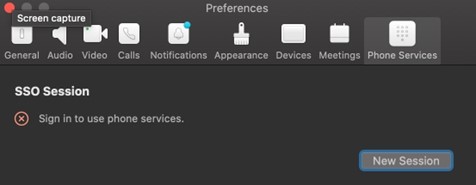
No se ha registrado correctamente. Hay varias razones por las que un cliente de la aplicación Webex fallaría el registro con BroadWorks:
Se están probando varios servicios de llamadas con los mismos clientes.
Este problema conocido puede deberse a que el cliente cambia entre diferentes back-ends de llamadas. Lo más probable es que ocurra durante pruebas de diferentes servicios de llamadas que se ofrecen a través de (los mismos) clientes de la aplicación de Webex. Puede restablecer la base de datos del cliente (enlace) para solucionar este problema.
Configuración incorrecta del servicio de autenticación
Revise los XSP que alojan el servicio de autenticación con la Guía de solución (consulte Configurar servicios en su Webex para XSP de Cisco BroadWorks). Específicamente:
- Las claves RSA (que genera en un XSP) se copian en todos los XSP
- La URL del servicio de autenticación se ha proporcionado al contenedor web en todas las XSP y se introdujo correctamente en el grupo en el Partner Hub
- Se configuró la autenticación externa por certificados:
XSP_CLI/System/CommunicationUtility/DefaultSettings/ExternalAuthentication/CertificateAuthentication>getallowUserApp = falseallowClientApp = true - Cuando utilice MTLS, deberá cargar el certificado de cliente de Webex en los XSP (puede obtener el certificado en Partner Hub, en la página de configuración de BroadWorks).
Configuración errónea de las etiquetas de BroadWorks
Compruebe que ha configurado las etiquetas de BroadWorks necesarias para la aplicación Webex. Consulte la Guía de configuración de Webex para Cisco BroadWorks para obtener información sobre las etiquetas de configuración. Asegúrese de que no haya conflictos ni valores incorrectos. Específicamente, la etiqueta %SBC_ADDRESS_WXT% debe ser el SBC hacia su registrador SIP para los clientes de la aplicación Webex.
El cliente de escritorio desconecta los servicios telefónicos tras una conexión SSO exitosa.
Este problema puede deberse al mismo usuario que inicia sesión en varios clientes del mismo tipo de plataforma. Por ejemplo, si un usuario inicia sesión correctamente en la aplicación Webex en Windows y luego inicia sesión en la aplicación Webex en otra máquina Windows, solo habrá una sesión SSO activa en una de las máquinas. Esto es por diseño. Si tiene que resolver este problema absolutamente, puede configurar BroadWorks para que tenga varias instancias del mismo tipo de dispositivo, pero deben tener direcciones SIP únicas. Esta configuración está fuera del alcance de Webex para Cisco BroadWorks.
El dispositivo de escritorio no está aprovisionado para el usuario.
Esta firma se puede ver en el registro del cliente:
[0x70000476b000] BroadWorksConfigDownloader.cpp:106
onAccessDeviceListSucceeded:BWC:SCF: ConfigDownload - the device profile
'Business Communicator - PC' is not found.
Problemas con la vista web de configuración de llamadas
Cuidados personales button/link No se muestra en la aplicación Webex.
Un síntoma diferente de este problema es cuando se muestra el botón o enlace, pero al hacer clic en él se abre un explorador externo.
- Verifique que la plantilla de configuración de cliente requerida esté implementada y que las etiquetas CSW estén configuradas correctamente. (Consulte la sección Configuración de llamadas Vista web en la Guía de soluciones de Webex para Cisco BroadWorks).
- Verifique que la aplicación Webex esté registrada para llamar en BroadWorks.
- Compruebe que la aplicación de Webex sea una versión reciente que admita CSWV.
Página en blanco o error tras hacer clic en Autocuidado button/link
En general, este comportamiento en la aplicación Webex indica un problema de configuración o implementación con la aplicación CSWV en BroadWorks XSP. Recopile detalles para una mayor investigación, incluidos los registros de CSWV, los registros de acceso, el repositorio config-wxt.xml y el archivo de plantilla y, luego, levante un caso.
Problemas con la reclamación del dominio
Los errores de registro del usuario pueden ocurrir como resultado de errores que se realizan en los dominios reclamando. Antes de reclamar cualquier dominio, asegúrese de comprender lo siguiente:
- Los proveedores de servicios no deben reclamar los dominios de las organizaciones de clientes que gestionan. Deben reclamar únicamente los dominios de aquellos usuarios que se encuentran en la Proveedor de servicios interna del usuario. Reclamar el dominio de los usuarios en una organización separada (incluso una que el Proveedor de servicios administra) puede generar errores de inscripción para los usuarios en la organización del cliente a medida que las solicitudes de autenticación de usuarios se enruta a través del Proveedor de servicios en lugar de la organización del cliente.
- Si dos organizaciones de clientes (Empresa A y Empresa B) comparten el mismo dominio y la empresa A ha reclamado el dominio, el registro para los usuarios de la empresa B puede fallar debido a que las solicitudes de autenticación de usuarios se enrutan a través de la organización que tiene el dominio reclamado (Empresa A).
Si reclama cualquier dominio en error y necesita eliminar un reclamo, consulte el artículo Administrar sus dominios de Webex.
Códigos de error del usuario final
La siguiente tabla describe los códigos de error del usuario final que pueden verse en el portal de activación de usuarios del cliente.
|
Código de error |
Mensaje de error |
Acción sugerida |
|---|---|---|
|
100006 |
Error de inicio de sesion: Usuario ID/Password es incorrecto. |
Compruebe que el usuario está utilizando la contraseña correcta. Si la plantilla que utilizó para aprovisionar la organización del cliente del usuario (en Partner Hub) está configurada para la autenticación de BroadWorks, el usuario deberá ingresar su contraseña de "Acceso web" de BroadWorks. Es posible que el usuario también deba ingresar su ID de usuario de BroadWorks si su dirección de correo electrónico no está configurada como un ID de usuario alternativo. Asegúrese de que el usuario haya introducido correctamente las mayúsculas y minúsculas. |
|
200010 |
Error al validar las credenciales: usuario de BroadWorks no autorizado. |
El usuario debe probar una combinación diferente de nombre de usuario y contraseña. De lo contrario, el administrador debe restablecer la contraseña en BroadWorks. |
| 200013 |
Lo sentimos, no puedes unirte a <name of SP offer> con Webex en este momento. Vuelva a intentarlo en unos minutos. Si el problema persiste, póngase en contacto con su <customer organization administrator>. |
No se pudo actualizar la información del usuario en Common Identity. Por favor, actualice de nuevo al usuario utilizando la API de usuario. |
|
200014 |
Póngase en contacto con su administrador <Service Provider>. | Verifique que su configuración sea precisa y que el ID de aprovisionamiento sea correcto en la solicitud. |
| 200016 | No se pudieron validar las credenciales; no se encontró la sesión. | El usuario debe actualizar el explorador y volver a intentar el nombre de usuario/contraseña. |
| 200018 | No se pudieron validar las credenciales porque el usuario está bloqueado. | El usuario debe esperar 10 minutos y luego volver a intentarlo. |
| 200019 | Error al validar las credenciales: la activación del usuario falló. | El administrador debe revisar la configuración de autoactivación en el Centro de control. |
| 200022 | No se pudo enviar el correo electrónico porque el usuario no está autenticado. | El usuario debe reintentar la incorporación y la introducción de credenciales. |
| 200025 | Lo sentimos, no puedes unirte a la Autoactivación en este momento. Por favor, inténtalo de nuevo en unos minutos. Si el problema persiste, póngase en contacto con su administrador del sistema. | Pídele al usuario que lo intente de nuevo después de unos minutos. Si eso no funciona, consulte con el soporte de Cisco. |
| 200026 | Error al validar el correo electrónico debido a un fallo en la comprobación previa o a un estado incorrecto del usuario pendiente para PartnerOrgUUID. : {partnerOrgUUID} , BroadworksUUID : {broadworksUUID} , ConfigSetUUID : {configSetUUID} | El administrador debe informar al usuario que introdujo la dirección de correo electrónico incorrecta, ya que la dirección de correo electrónico está asociada a una organización diferente. |
| 200039 | Error al validar el correo electrónico: la dirección de correo electrónico ya está en uso en otra organización. | El usuario deberá intentar la incorporación nuevamente al mismo enlace de verificación, pero con un ID de usuario de BroadWorks diferente. De lo contrario, el administrador de la organización del cliente de la diferente organización debe eliminar las cuentas cuenta de usuario. |
| 200040 | Error al validar el correo electrónico: configSet no coincide con configSet en customerConfig. | El administrador debe comparar el enlace de verificación que el usuario utilizó con el enlace que está configurado en Control Hub. Los dos enlaces y los configSets deben coincidir. |
| 200041 | Error al validar el correo electrónico: el usuario ya tiene derecho a otro servicio incompatible, derechos incompatibles. | El usuario debe intentar la incorporación nuevamente al mismo enlace de verificación con un ID de usuario de BroadWorks diferente. De lo contrario, el administrador de la organización del cliente que administra el servicio en conflicto debe eliminar los derechos o los servicios en conflicto. |
| 200042 | No se pudo validar el correo electrónico porque ya está asociado con otro ID de usuario de BroadWorks. | El usuario debe volver a intentarlo con una dirección de correo electrónico distinta. De lo contrario, el administrador deberá eliminar al otro usuario que utiliza esta dirección de correo electrónico. |
| 200043 | Error al validar el correo electrónico: la configuración del cliente del usuario es incorrecta. | El usuario debe volver a intentarlo con una dirección de correo electrónico distinta. De lo contrario, el administrador deberá eliminar al otro usuario que utiliza esta dirección de correo electrónico. |
| 200044 | No se pudo validar el correo electrónico porque el userId ya está en uso en este clúster de BroadWorks. | El usuario debe volver a intentarlo con una dirección de correo electrónico distinta. De lo contrario, el administrador de la organización del cliente que administra el archivo cuenta de usuario que usa esta dirección de correo electrónico debe eliminar cuenta de usuario. |
| 200045 | No se pudo agregar al usuario a través de la autoactivación porque ya forma parte de otra organización. | El usuario debe volver a intentar el proceso de registro, pero con una dirección de correo electrónico diferente. De lo contrario, el administrador de la organización del cliente que administra la organización diferente debe eliminar la cuenta existente. |
| 200046 | No se pudo agregar el usuario mediante la autoactivación porque existen varios usuarios pendientes con el mismo broadworksUserId en el mismo clúster de BroadWorks. | El administrador debe eliminar los usuarios pendientes del Centro de control. |
| 200047 | No se pudo agregar el usuario mediante la autoactivación porque el userId ya está en uso en este clúster de BroadWorks. | El usuario debe volver a intentarlo con una dirección de correo electrónico distinta. De lo contrario, el administrador de la organización del cliente que administra el cuenta de usuario existente debe eliminar esa cuenta de usuario existente o eliminar otras autorizaciones. |
| 200048 | No se pudo agregar al usuario a través de la autoactivación porque la dirección de correo electrónico ya estaba aprovisionada con otro ID de usuario de BroadWorks. | El usuario debe volver a intentarlo con una dirección de correo electrónico distinta. |
| 200049 | No se pudo agregar el usuario mediante la autoactivación porque el userId ya está en uso en este clúster de BroadWorks. | El usuario debe volver a intentarlo con una dirección de correo electrónico distinta. De lo contrario, el administrador de la organización del cliente que administra el cuenta de usuario existente debe eliminar esa cuenta de usuario existente o eliminar otras autorizaciones. |
| 200050 | No se pudo agregar el usuario mediante la autoactivación porque el provisioningID no coincide con el provisioningID esperado de la empresa del suscriptor. | El administrador debe comparar el enlace de verificación que el usuario utilizó con el enlace que está configurado en Control Hub. Los dos enlaces y los configSets deben coincidir. |
| 200051 | No se pudo agregar el usuario mediante la autoactivación porque el spEnterpriseId especificado en esta solicitud entra en conflicto con un proveedor de servicios o una empresa ya aprovisionada desde este clúster de BroadWorks. | El administrador debe verificar las organizaciones existentes en Control Hub y asegurarse de que no estén creando una organización con un nombre que ya existe. |
| 200054 | Error al validar el correo electrónico debido a una discrepancia entre la región de la organización del cliente y la de la organización del socio. | El administrador debe verificar la configuración de la organización del socio y de la organización del cliente en el Control Hub y asegurarse de que las regiones coincidan. |
| 300005 | Fallo en la comprobación previa porque el usuario ya está en la cola y en proceso de aprovisionamiento. | El aprovisionamiento de usuarios aún está en curso. Por favor, espere unos minutos y vuelva a comprobarlo. |
Códigos de error para la sincronización de directorios
Los siguientes códigos de error se aplican a la sincronización de directorios.
|
Código de error |
Mensaje de error |
|---|---|
|
600000 |
Error inesperado en la sincronización de usuarios de directorios externos de Broadworks. |
|
600001 | La sincronización de usuarios de directorios externos de Broadworks falló. |
| 600002 |
La sincronización de usuarios de directorios externos de Broadworks tuvo que finalizar antes de que se completara. |
|
600003 |
La sincronización de usuarios de directorios externos de Broadworks solo tuvo éxito parcial. Algunas organizaciones del cliente no se pudieron sincronizar. |
| 600004 | La sincronización de usuarios de directorios externos de Broadworks no está habilitada para ConfigSet. |
| 600005 | La sincronización de usuarios de directorios externos de Broadworks está en curso para ConfigSet. |
| 600006 | Los hilos de la sincronización de usuarios de directorios externos de Broadworks están ocupados o se están cerrando; por lo tanto, no se aceptarán más solicitudes de sincronización. Vuelva a intentarlo más tarde. |
| 600007 | No se encuentra la organización de identidad de CustomerConfig. |
| 600008 | CustomerConfig no se encuentra en la organización del socio. |
| 600009 | La sincronización de usuarios del directorio externo de Broadworks no se puede ejecutar porque el clúster de Broadworks asociado a CustomerConfig está ocupado. |
| 600010 | La sincronización de usuarios del directorio externo de Broadworks no se puede ejecutar porque no hay ningún clúster de Broadworks asociado a CustomerConfig. |
| 600011 | La sincronización de usuarios de directorios externos de Broadworks no está habilitada para CustomerConfig. |
| 600012 | La sincronización de usuarios de directorios externos de Broadworks no se puede ejecutar porque que la sincronización de directorios híbridos ya está habilitada para CustomerConfig. |
| 600013 | La sincronización de usuarios de directorios externos de Broadworks no pudo agregar usuarios y cuentas automáticas al almacén de identidades. |
| 600014 | La sincronización de usuarios de directorios externos de Broadworks falló al intentar conectarse al grupo de Broadworks. Error de Broadworks: %s. |
| 600015 | La sincronización de usuarios de directorios externos de Broadworks no encontró ningún usuario coincidente en el almacén de identidades. |
| 600017 | La sincronización de la lista de teléfonos de BroadWorks no pudo sincronizar todos los contactos de usuarios y de la empresa/organización. |
| 600018 | Error en la sincronización de la lista de teléfonos de BroadWorks para los usuarios de la empresa/organización. |
| 600019 | La sincronización de la lista de teléfonos de BroadWorks no pudo sincronizar los contactos de la empresa/organización. |
| 600020 | La sincronización de usuarios externos de BroadWorks no se puede deshabilitar porque la sincronización de CustomerConfig está en curso. |
| 600022 | La sincronización de usuarios únicos de directorios externos de BroadWorks no es posible, ya que la empresa no tiene ningún usuario aprovisionado. |
| 600023 | La sincronización de usuarios únicos de directorios externos de BroadWorks no es posible porque el usuario ya existe en esta organización. |
| 600024 | La sincronización de usuarios únicos de directorios externos de BroadWorks no es posible porque no se encontró ningún usuario que coincida en BroadWorks. |
| 600025 | La sincronización de usuarios externos de BroadWorks no pudo actualizar la cuenta de usuario en CI. |
| 600026 | La sincronización de usuarios externos de BroadWorks no pudo actualizar la cuenta de la máquina en CI. |
| 600027 | La sincronización de usuarios únicos de directorios externos de BroadWorks no es posible porque se encontraron varios usuarios en BroadWorks. |
| 600028 | La sincronización de un solo usuario del directorio externo de BroadWorks no es posible porque se debe haber completado al menos una sincronización del directorio empresarial. |
| 600029 | Falló la sincronización de usuarios de directorios externos de BroadWorks ya que la empresa no tiene usuarios aprovisionados. |
Historial de cambios
La tabla contiene el historial de cambios de esta guía.
| Fecha | Cambiar |
|---|---|
| 29 de octubre de 2025 | Se actualizó la columna de origen de la tabla Archivos de registro útilesXSLog tabla. |
| 23 de abril de 2025 | Se eliminó la carpeta bwc del registro de la aplicación BroadWorks Calling Webex fuente. |
| 29 de julio de 2023 | Se agregó una referencia a la aplicación Webex , | específicamente a la opción "Informar un problema (para generar registros), en las secciones Recuperar registros de usuario del Centro de socios y Obtener registros o comentarios del cliente . |
| lunes, 27 de junio de 2022 | Lista de lectura actualizada con enlace faltante en Connect (Android) Migración al método de procedimiento de Firebase. |
| 21 de junio de 2022 | Se actualizaron los enlaces ReadingList para que apunten a nuevas URL en Cisco.com. Se actualizó Problemas de configuración y registro de llamadas agregando un enlace a la Guía de configuración de Webex para Cisco BroadWorks para problemas con las etiquetas de BroadWorks. |
| 14 de abril de 2022 | Se agregaron declaraciones de contexto a Ver detalles del usuario en el Centro de ayuda y a Ver la organización del cliente en el Centro de ayuda para aclarar los requisitos de rol para el Centro de ayuda. |
| 26 de marzo de 2022 | Se agregaron nuevos códigos de error a Códigos de error para la sincronización de directorios. |
| 15 de noviembre de 2021 | Se agregaron los códigos de error 200013, 200014, 200025 y 300005 a Códigos de error del usuario final. |
| 28 de septiembre de 2021 | Se agregaron códigos de error para la sincronización de directorios. |
| 15 de julio de 2021 | Se agregó el mensaje de error 100006 a Códigos de error del usuario final. También se actualizó la solución a los problemas de inicio de sesión de los usuarios. |
| 14 de julio de 2021 | Se agregó un tema con enlace al artículo Problemas conocidos y limitaciones . |
| 2 de julio de 2021 | Se actualizó el nombre del producto para el cambio de marca de Webex. |
| 18 de junio de 2021 | Logotipo de Webex actualizado en los gráficos. |
| 8 de junio de 2021 | Se agregó la columna Acción sugerida a la tabla Códigos de error del usuario final. |
| 4 de junio de 2021 | Corrección a la tabla Códigos de error del usuario final. |
| 19 de mayo de 2021 | Se agregó la sección Problemas con la reclamación del dominio ]. |
| 22 de abril de 2021 | Se actualizaron los códigos de error para el usuario final con dos códigos adicionales: 200016 y 200054. |
| 13 de abril de 2021 | Se ha añadido información sobre la conexión de capacidad de servicio de Webex. |
| 8 de diciembre de 2020 | Documento actualizado. El cambio Webex Teams marca a Webex (aplicación). Se han añadido códigos de error para el usuario final. |
| 3 de noviembre de 2020 | Se ha añadido la vista web de configuración de llamadas. |
| 22 de octubre de 2020 | Se ha introducido un nuevo documento. |


